時間:2019-07-26 來源:互聯網 瀏覽量:
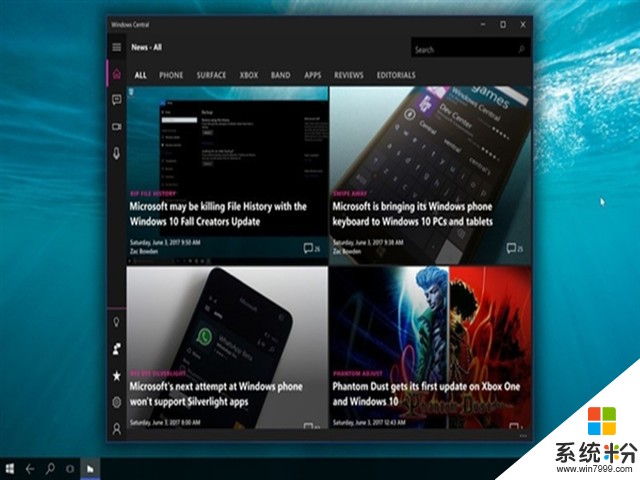
windows10激活工具是專為激活win10係統而製作的,不僅支持一鍵激活win10專業版係統,還支持激活其他版本的windows和office辦公軟件。Windows10激活工具操作簡單,隻需一鍵操作,永久免費使用。暴風win10激活工具支持激活所有32位 64位的Windows10係統。
在日常生活中我們的電腦會遇到各種問題,最近有小夥伴表示遇到了電腦藍屏,不知該如何解決?下麵給大家分享下解決windows10藍屏的方法。
Windows10藍屏
常見故障一、Win10藍屏不帶錯誤的代碼及文件,提示CRITICAL_STRUCTURE_CORRUPTION的問題的排查解決方案:

win10藍屏載圖1
1、在安裝Win10之前有沒有電腦不穩定跡象,藍屏重啟等。如果出現這種情況,請檢查內存主板。
2、檢查你的win10安裝盤來源是否安全,是否官網鏡像或是可靠的網站下載的,有無精簡。
3、查看藍屏之前的Win10運行環境,是否有運行什麼特定軟件,如果有,先不使用,觀察是否會出現藍屏。
4、安裝Win10係統之後在沒有安裝任何軟件的情況下,是否有藍屏出現?如果沒有,那麼請卸載你電腦上的軟件以排除軟件衝突的問題。
5、如果沒有安裝軟件之前就有藍屏現象,那麼更新你的驅動程序,可以從官方網站下載!特別是一些更新後出現的藍屏,我們有理由相信是由於更改了不兼容的驅動引起。
6、如實在無法排查那麼建議分析Dump文件(Win10獲取dump日誌文件的方法)待查看到詳細信息後再判斷。
7、搜索cdm,使用命令提示符下[SFC/Scannow]命令來修複係統文件。
8、重置Win10係統,看故障是否依舊。
常見故障二、升級Win10之後已能正常進入桌麵,但隔段時間係統就會出現藍屏或無限重啟的問題的排查解決方案
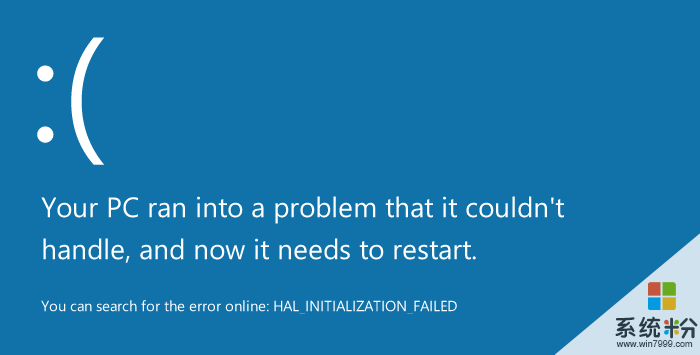
win10藍屏載圖2
解決方案一:進入安全模式禁用獨立顯卡驅動
1、 長按電源按鈕關機;
2、 按電源按鈕開機;
3、 重複步驟1~2三次;
4、 確認屏幕是否出現“修複”界麵,如果有,點擊“高級修複選項”;
5、 點擊“疑難解答”,點擊“高級選項”,點擊“啟動設置”,點擊“重啟”;
6、 係統重啟以後,按“安全模式”所對應的的數字4以進入安全模式;
7、 進入安全模式以後,按Win徽標鍵+X,點擊“設備管理器”;
8、 展開“顯示適配器”,右擊獨立顯卡AMD或者英偉達選擇禁用;
9、 重啟電腦;
10、 如果仍然不能解決問題,啟動時強製關機三次進入WinRE,選擇高級啟動選項,啟動到低分辨率模式。
解決方案二:禁止網銀驅動程序
進安全模式嚐試在C:windowssystem32drivers下查看看有沒有PECKP、sys 驅動程序。
如果有改程序請重命名該驅動程序後重啟電腦。
該驅動程序是網銀助手鍵盤保護程序,(普遍存在於浦發銀行、深圳農行、 中國銀行、 中信銀行、民生銀行。)
解決方案三: 進入主板BIOS將安全啟動secure boot關閉
重啟電腦,進入BIOS;
進入BIOS方法:重啟電腦後不斷地按鍵盤右下角的“Del”鍵即可進入, 一般筆記本都為“F2”鍵(如果F2鍵進不去可百度如何進入BIOS)。
找到【 Secure Boot】 選項,並關閉它。
按鍵盤上下左右鍵選擇各個導航夾,一般在【Security】導航夾內可以找到SecureBoot選項。
後邊的【Enabled】表示SecureBoot是開啟的狀態,我們按鍵盤【下鍵】跳到這個選項。
再按鍵盤【上下鍵】,選中【Disabled】關閉SecureBoot,
選中後按【回車鍵】,然後按【F10】鍵並按【回車鍵】確認則保存BIOS配置。
常見故障三、升級Win10後總是藍屏和不停地重啟,導致無法使用新係統
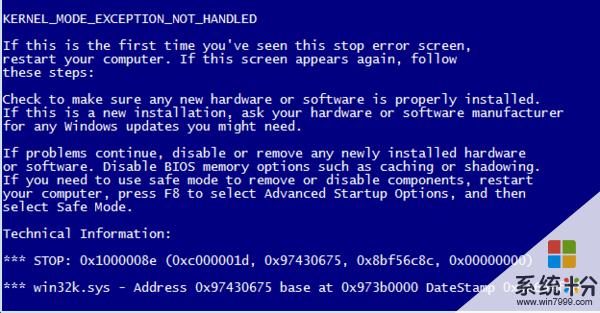
win10藍屏載圖3
此故障通常是顯卡驅動不兼容的原因,解決方法就是【更新你的顯卡驅動】,但目前顯卡官方如果還沒有更新的驅動可用,如果你是雙顯卡的機型則可暫時【禁用獨立顯卡】,或暫時【卸載顯卡驅動】來測試係統是否會繼續出現藍屏現象。
關於win10電腦藍屏原因排查及解決方法就分享到這裏,有遇到相同情況的朋友不妨試試上麵的方法,希望你也能順利解決問題。
以上就是係統粉小編為您帶來的win10激活後藍屏決方法,win10激活啟動係統藍屏,激活win10後為何藍屏,希望大家能夠永久激活成功!